
Si no llegas al final del día con la batería de tu iPhone, puedes hacer uso de algunas funciones muy interesantes de iOS 14, la nueva versión del sistema operativo de Apple para el iPhone. Por ejemplo, activar el modo oscuro, limitar el uso de las aplicaciones o activar algún que otro parámetro que te ayude a ahorrar batería en un iPhone. Aquí te contamos 7 trucos sencillos y que pueden resultar muy útiles.
El modo oscuro siempre es muy buena opción
Sobre todo en aquellos móviles que cuenta con pantalla OLED, el modo oscuro puede ser muy útil para ahorrar batería, y es recomendable mantenerlo activado en la mayoría de los casos, ya que las aplicaciones también se adaptan mostrando un fondo completamente negro. ¿Por qué el modo oscuro permite ahorrar más batería en los paneles OLED? Los negros de las pantallas con tecnología OLED son píxeles apagados, ya que el brillo de este tipo de paneles se controla pixel por pixel. De esta forma, cuando una app tiene un tono oscuro, en realidad es como si gran parte de la pantalla estuviese apagada, lo que se traduce en un mayor ahorro de autonomía.
Para activar el modo oscuro, solo hay que ir a Ajustes > Pantalla y Brillo. En la opción ‘Aspecto’, activa el tono oscuro.
El fondo de pantalla también puede hacer que ahorres batería
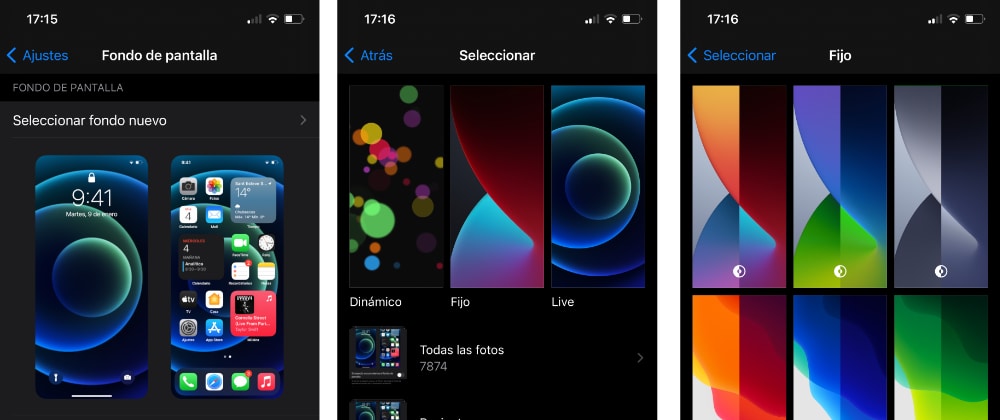
Aunque un fondo oscuro hará que la batería dure algo más, lo más recomendable es utilizar fondos que contengan negros.
El fondo de pantalla también puede afectar a la duración de la batería, sobre todo si tiene tonos brillantes o muy claros. Lo mejor es escoger un fondo de pantalla «amigable» con el panel OLED, que tenga tonos oscuros. En Ajustes > Fondos de pantalla, hay muchas plantillas de «wallpapers» que se adaptan automáticamente al modo oscuro.
Activa el modo de ahorro de datos en las aplicaciones
Algunas apps, como Instagram, permiten activar un modo de ahorro de datos. Aunque esta opción está pensada para que la aplicación consuma menos datos móviles, también puede servir para ahorrar algo más de batería. Con este modo activo los vídeos no se reproducen automáticamente y se limita la calidad de las fotografías etc. Para activar este ahorro de datos, dirígete a los ajustes de la aplicación y comprueba si hay una opción disponible.
Limita el tiempo de uso en las apps
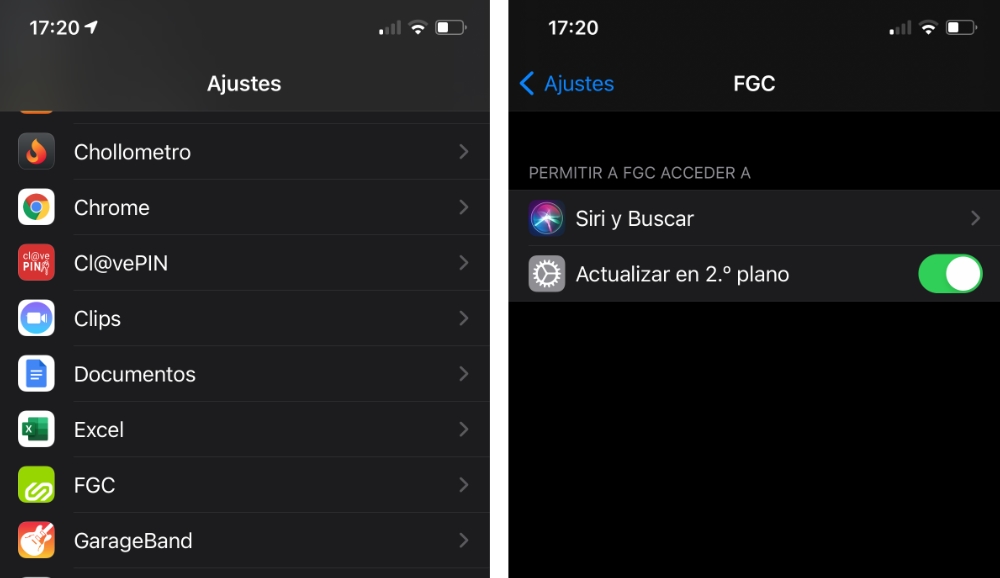
Limitando el tiempo de uso puedes saber cuánto tiempo pasas con esa app y cerrarla para que no gaste más batería.
Un truco para ahorrar batería es limitar el tiempo de uso de las aplicaciones. De esta forma, puedes marcar un tiempo máximo en aplicaciones que consumen mucha autonomía para que estas dejen de funcionar automáticamente cuando se alcanza ese tiempo. Por ejemplo, en TikTok, la aplicación de vídeos, puedes pedir que se cierre tras un periodo de 30 minutos al día. Así también te ayudará a controlar el uso de las aplicaciones y evitar pasar demasiado tiempo con el móvil.
Para activar el límite de tiempo, ve a Ajustes > Tiempo de Uso > Límite de uso de apps. Activa esta opción. A continuación, añade un límite a aquellas aplicaciones que más utilizas o que están gastando más batería. Por ejemplo, TikTok, Instagram, Twitter etc. Lo aconsejable es poner unos 30 minutos al día para aquellas aplicaciones de entretenimiento, como TikTok o Instagram, y algo más de tiempo a aquellas apps que utilices para otras cosas. Cuando llegues al límite, Aparecerá una pantalla y el sistema te preguntará si quieres cerrar la app, estar unos 15 minutos más o eliminar el límite de tiempo para ese día.
Cómo activar el modo de bajo consumo
El modo de bajo consumo limita las actualizaciones en segundo plano, así como otros procesos que permiten ahorrar algo más de batería durante el día. Activarlo es muy sencillo, solo tienes que ir a Ajustes > Batería > Modo de bajo consumo y activar esta opción.
Eso sí, ten en cuenta que puede que no recibas notificaciones hasta activar el terminal o que el rendimiento se limite cuando juegas a juegos. Lo más recomendable es activar un acceso directo en el centro de control. De esta forma podrás activar o desactivar el modo de bajo consumo rápidamente. Para añadir el acceso directo ve a Ajustes > Centro de control > Modo de bajo consumo. Pulsa en el botón ‘+’.
Desactiva las actualizaciones en segundo plano en las apps que no uses
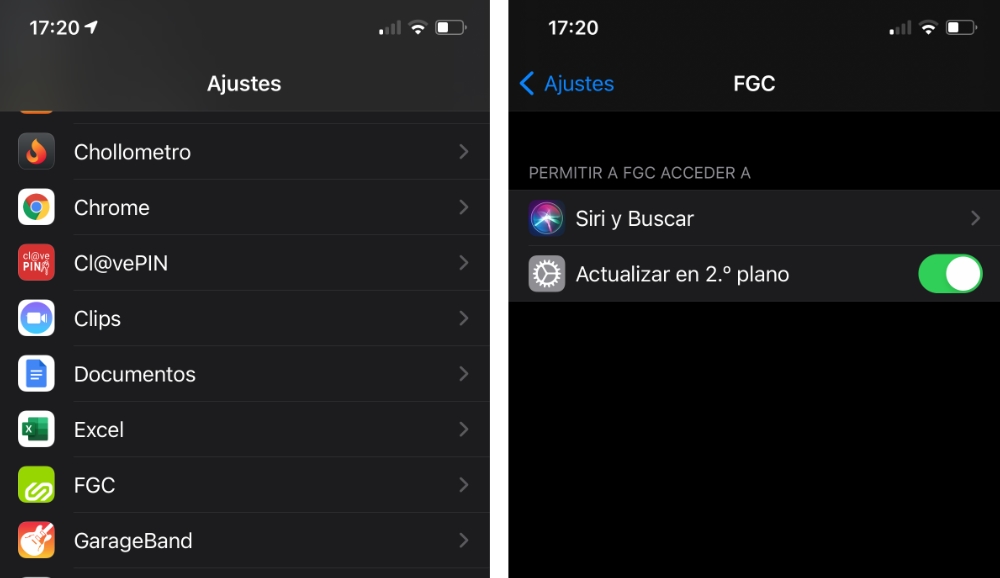
Limitando el tiempo de uso puedes saber cuánto tiempo pasas con esa app y cerrarla para que no gaste más batería.
Por defecto todas las aplicaciones tienen las actualizaciones en segundo plano activadas. Esto permite maximizar la experiencia de usuario, ya que no necesitarán actualizarse cada vez que entremos en la aplicación, lo que hace que, en cierto modo, ahorremos batería. Sin embargo, no sucede lo mismo con aquellas aplicaciones que apenas utilizamos y que sí mantiene las actualizaciones en segundo plano. Por lo tanto, es recomendable desactivar esta opción en todas aquellas apps que no utilices muy a menudo.
Para desactivar las actualizaciones en segundo plano, ve a Ajustes y busca la aplicación en concreto. Después, desactiva la opción que dice ‘Actualizaciones en segundo plano’.
No cierres las aplicaciones
Puede parecer contradictorio, pero no es recomendable cerrar las aplicaciones: ese gesto de deslizar hacia arriba en la multitarea. Al tener las Apps abiertas, al entrar de nuevo no es necesario que cargue todo, por lo que permite un ahorro de batería. Si las cerramos constantemente, al abrirlas de nuevo tendrá que cargar todos los procesos y no solo tardará más en iniciar, sino que gastará más batería en el proceso.
No te preocupes por las actualizaciones en segundo plano, tanto iOS como los chips de Apple son lo suficientemente inteligentes como para optimizar este tipo de procesos sin influir en la autonomía.
Ten en cuenta este consejo
No es necesario descargar aplicaciones que te ayudan a ahorrar batería. Lo único que harán es ocuparte almacenamiento en tu iPhone. iOS 14 tiene suficientes opciones para conseguir una buena optimización, sin necesidad de acudir a aplicaciones de terceros salvo las opciones que se integran en las propias aplicaciones ya instaladas, como Instagram, Gmail y más. Por lo tanto, aprovecha los consejos que detallamos en este artículo y deja espacio en la memoria interna para aplicaciones útiles.




